
Malware neemt toe. En phishing-aanvallen. Wat dacht je van ransomware, datadiefstal en datalekken? Yup - alles in de lift. Niet alleen zijn cyberbeveiligingsaanvallen en kwetsbaarheden in opkomst, maar de impact ervan kost ook meer, duurt langer om te herstellen en kan zeer schadelijk zijn.
Met die sombere vooruitzichten in gedachten, is het de hoogste tijd voor u om uw systeembeveiliging te overwegen. Er zijn zoveel anti-dit en anti-dat programma's dat het moeilijk is om de veiligheidstarwe van het cyberkaf te scheiden.
Als u niet zeker bent van beveiligings-apps, hebt u deze handleiding nodig. Als u niet weet hoe u uw computer moet beschermen, hebt u deze handleiding nodig. We laten u zien hoe u uw computer uitgebreid beveiligt en een beetje meer voor een goede maatregel.
1. Dingen die je nodig hebt
2. Antivirus
Bitdefender Antivirus Plus 2018 | Kaspersky Total Security | Webroot Antivirus Beveiliging | Avast Free Antivirus | Sophos Home
3. Antimalware
Malwarebytes | Zemana AntiMalware | HitmanPro.Alert
4. Firewall
Windows Firewall | ZoneAlarm | GlassWire
5. Antiransomware
Cybereason RansomFree | Malwarebytes Anti-Ransomware BETA | Kaspersky Anti-Ransomware Tool
6. Browserbeveiliging
Scripts, blokkers en codering | Wachtwoordmanagers
7. Back-upgereedschappen
Cobian Backup | BackBlaze | Google Backup en Sync
8. Disk Encryption Tools
BitLocker | VeraCrypt | Jetico BestCrypt
9. Het beste van de rest
Algemene beveiliging | Ransomware Tools | DNS-alternatieven | Veilige browsers | Beveiligingscursussen voor beginners
10. Beveiligingshulpmiddel-verzameling
1. Dingen die je nodig hebt
Wat heb je eigenlijk nodig om een moderne computer te beschermen? Welnu, die vereisten verschillen per apparaat en besturingssysteem. De overgrote meerderheid van apparaten heeft ten minste een antivirussuite nodig. Sommige vereisen meer, terwijl andere grotendeels beveiligd zijn met een enkele app (en wat kennis van de eindgebruiker).
Windows-apparaten hebben meestal meerdere kwetsbaarheden en vereisen daarom antivirus, antimalware en af en toe een goede schoonmaakbeurt. (Omgekeerd hebben Linux-apparaten minder kwetsbaarheden en trekken ze minder aanvallers aan - ze hebben echter nog steeds een antivirus-suite nodig!)
Hier is een belangrijke antivirustip: u hebt niet meer dan één antivirussuite nodig. Meer dan één suite veroorzaakt problemen en zal u blootstellen. Verdubbeling verdubbelt uw bescherming niet. Er zijn echter talloze beveiligings-apps van verschillende soorten die goed samenwerken.
2. Antivirus
Op elk Windows-apparaat moet een antivirusprogramma zijn geïnstalleerd. Windows Defender Security Center is de standaard Windows 10-antivirus en om eerlijk te zijn voor Microsoft, is het effectiever dan ooit. Maar het is niet de beste. Het lukt wel, maar verder moet je een van de onderstaande betaalde of gratis antivirusopties bekijken.
2.1 Bitdefender Antivirus Plus 2018
Bitdefender staat altijd bovenaan de "beste" antiviruslijsten. En met een goede reden. Bitdefender Antivirus Plus biedt een aantal van de meest uitgebreide beveiliging zonder de systeemprestaties te beïnvloeden.
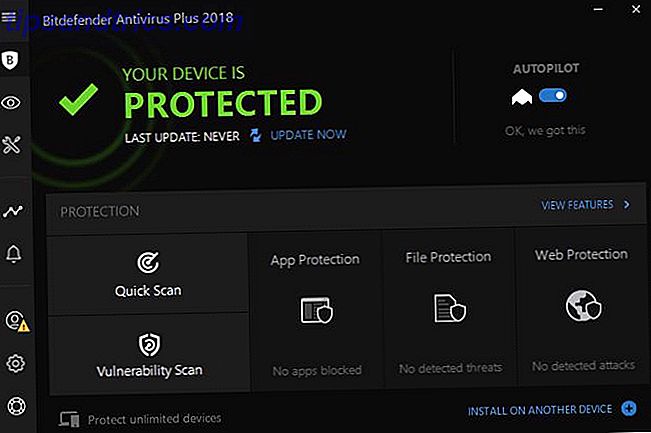
De uitgebreide beveiliging beschermt u tegen een groot aantal kwetsbaarheden en aanvalsvectoren. Bezorgd over online bankieren? Bitdefender biedt extra codering en beveiliging. Doodsbang van ransomware? Bitdefender biedt meerlaagse ransomware-bescherming. Bovendien is de gebruikersinterface van Bitdefender extreem gebruiksvriendelijk, meer dan de overgrote meerderheid van zijn concurrenten.
Bitdefender Antivirus Plus 2018 verkoopt $ 59, 99 voor een licentie van een jaar.
2.2 Kaspersky Total Security
Kaspersky Lab en zijn antivirussuite ontvangen een enorme hoeveelheid negatieve pers, zowel in de VS als in het VK. In feite hebben beide overheden in 2017 waarschuwingen tegen het gebruik van Kaspersky-beveiligingsproducten uitgegeven Is Kaspersky Software een hulpmiddel van de Russische regering? Is Kaspersky Software een hulpmiddel van de Russische regering? Het Department of Homeland Security (DHS) heeft het gebruik van Kaspersky-beveiligingssoftware op federale computers verboden. Het is begrijpelijk dat mensen zich zorgen maken, maar is Kaspersky echt in bed met de Russische regering? Read More (en Russisch ontwikkelde beveiligingsproducten in het algemeen, overigens). We zijn niet zo zeker van MakeUseOf Is Kaspersky Still Reliable Antivirus Software? Is Kaspersky nog steeds betrouwbare antivirussoftware? Beveiligingsnieuws is momenteel overspoeld met een reeks beschuldigingen tegen een van 's werelds toonaangevende antivirusontwikkelaars, Kaspersky Lab. Dus, kunt u de antivirus van Kaspersky vertrouwen, of laat het Poetin op uw pc? Lees verder . De overheid adviseert haar agentschappen, aannemers en werknemers tegen het gebruik ervan. Maar voor thuisgebruikers is Kaspersky Anti-Virus een uitstekende, goed geprijsde suite.

Net als Bitdefender staan Kaspersky-antivirusproducten altijd bovenaan de "best of" -lijsten. Kaspersky Total Security heeft een uitstekende detectie- en verwijderingsgraad van malware en ransomware. In feite is het Cryptomalware Protection-systeem een van de beste producten voor de bescherming van consumentenransomware (als onderdeel van een suite). Sterker nog, Kaspersky registreert minder valse positieven dan bijna alle andere antivirussuite.
Kaspersky Total Security heeft een kleine prestatie-uitruil, vooral in vergelijking met de bijna verwaarloosbare Bitdefender. Dat gezegd hebbende, het is nog steeds te verwaarlozen, en krachtige machines zullen het afschudden. De gebruikersinterface van Kaspersky is ook zeer eenvoudig in gebruik.
Kaspersky Total Security verkoopt $ 99, 99 voor een licentie van een jaar, met dekking voor maximaal vijf apparaten.
2.3 Webroot Antivirusbeveiliging
Van twee uitgebreide antiviruspakketten tot een van de snelste, kleinste antivirusprogramma's Welke beveiligingssoftware moet u gebruiken in Windows 10? Welke beveiligingssoftware zou u in Windows 10 moeten gebruiken? Hoewel Windows 10 is gebundeld met een eigen beveiligingshulpprogramma, heeft het aanvullende software nodig om uw gegevens te beveiligen en uw online ervaringen veilig te stellen. Maar welke beveiligingssoftware moet u kiezen voor WIndows 10? Lees verder . Webroot Antivirus is de snelste scanner van allemaal, consistent consistent met Trend Micro, Norton, Kaspersky en de rest. Ook is het klein. De Webroot-installatiemap neemt slechts 15 MB in beslag, vergeleken met een gemiddelde van 500 MB voor zijn concurrenten.

Maar grootte doet er niet toe. Het is wat je ermee scant. En Webroot pakt een serieuze hoeveelheid bescherming in zijn kleine pakket. Webroot Antivirusbeveiliging is het basispakket en biedt extra bescherming tegen identiteitsdiefstal, webcambescherming, bank- en phishing-beveiliging en uitstekende klantenservice.
Als u een oudere machine gebruikt maar toch uitgebreide beveiliging wilt, probeer het dan eens met Webroot. (Hun andere, volumineuze beveiligingsproducten zijn ook uitstekend.)
Webroot Antivirus Security verkoopt $ 39, 99 voor een eenjarige licentie voor een enkel apparaat.
2.4 Avast Free Antivirus
Ben je niet blij met de gedachte om 40 dollar te verliezen om je apparaten te beveiligen? Er zijn gratis opties beschikbaar Top Gratis antivirus-apps zonder Nag-schermen en Bloatware Top Gratis antivirus-apps zonder Nag-schermen en Bloatware Zeurende antivirus-apps zijn een enorme pijn. Je hoeft het niet te verdragen, zelfs niet gratis. Dit zijn de beste antivirusprogramma's die niet worden geleverd met pop-ups of gebundelde rommel. Lees verder . Avast Free Antivirus is een van de beste gratis opties die beschikbaar zijn. Avast Free Antivirus scoort extreem goed op detectie- en verwijderingspercentages en biedt nu wachtwoordbeheer, een hulpbronnenbesparende spelmodus en een bijgewerkte heuristische programma-scantool.
Over het algemeen is Avast gewoon een van de beste gratis antivirusopties die er zijn, en je zou een beetje dwaas zijn om het te negeren. Het is ook uiterst gemakkelijk te gebruiken.
2.5 Sophos Home
Onze antivirusopstelling wordt beëindigd met Sophos Home. Net als Avast biedt Sophos Home een uitstekend beschermingsniveau voor een gratis antivirussuite. De 10 beste gratis antivirusprogramma's De 10 beste gratis antivirusprogramma's U moet het nu weten: u hebt antivirusbescherming nodig. Macs, Windows en Linux-pc's hebben het allemaal nodig. Je hebt echt geen excuus. Dus pak een van deze tien en begin met het beschermen van je computer! Lees verder . Sophos Home biedt een "moordenaar" gratis functie: inhoudscontrole op verschillende apparaten. Installeer Sophos Home op de apparaten van uw kind en u kunt hun inhoud van veraf regelen.

Sophos Home biedt extra browserbescherming tegen phishing, naast andere hulpmiddelen. Een nadeel is geïntegreerde advertenties, maar ze zijn niet zo volhardend om een ernstige irritatie te worden.
2.6 Antivirus-verzameling
Er zijn zoveel bedreigingen die er zijn. Gelukkig was onze keuze voor geweldige antivirussuites nog nooit zo goed geweest. De betaalde opties bieden een uitgebreide beveiligingsdekking tegen een enorm aantal aanvalsvectoren. En als u niet wilt schipperen, geeft de gratis optie u serieuze gemoedsrust, vooral als u niets eerder gebruikte.
De effectiviteit van antivirus verdeelt de beveiligingsindustrie. Sommigen zijn van mening dat het bijhouden van uw systeem, het verwijderen van oude programma's en het houden van uw systeem vrij van multi-kwetsbaarheidsdoelen zoals Java of Flash voldoende zou moeten zijn (naast regulier scannen en een antimalware-pakket).
Bij MakeUseOf adviseren we om iets geïnstalleerd te hebben. Omdat het zonder donder door het internet gaan is, nou, stom. In die zin, als u geen programma van derden op uw systeem wilt introduceren, doet Windows Defender uitstekend werk. Maak Windows Defender effectiever door Flipping One Setting Windows Defender effectiever te maken door één instelling om te slaan Windows Defender is een boete antivirus, maar je kunt het nog sterker maken in de Creators Update. Hier leest u hoe u zijn detectieniveaus kunt verhogen. Meer lezen, zelfs als u het combineert met een van de volgende antimalware-producten.
3. Anti-Malware
Anti-malware-producten zijn een eigen productcategorie. Er zijn echter minder toegewijde anti-malware programma's om uit te kiezen. Welnu, minder om uit te kiezen die uitstekend werk verrichten, elke keer weer.
3.1 Malwarebytes
Er is één programma dat u op bijna elke antimalware-lijst vindt: Malwarebytes. Malwarebytes voor Windows (voorheen Malwarebytes Anti-Malware) is een van de grootvaders van moderne systeembeveiliging. Het wordt goed gerespecteerd, wordt voortdurend bijgewerkt en heeft uitstekende detectie- en verwijderingspercentages. Een gemakkelijk te verwijderen browser-omleidingsvirus Een browser-omleidingsvirus verwijderen U hebt een zoekopdracht uitgevoerd in Google, maar op de een of andere manier kreeg u om de een of andere reden geen het gewenste resultaat nadat je op een link hebt geklikt. U hebt een omleidingsvirus; hier is hoe het te verwijderen. Lees verder .

Malwarebytes komt in twee smaken: gratis of premium. Het belangrijkste verschil tussen beide is live-systeemscanning. Malwarebytes Premium scant en beveiligt uw systeem actief, terwijl de gratis versie alleen bedoeld is om te worden hersteld. Als u op zoek bent naar een robuuste afscherming, is Malwarebytes Premium een uitstekende keuze.
Malwarebytes Premium verkoopt momenteel $ 39, 99 voor een eenjarige licentie.
3.2 Zemana AntiMalware
Als je niet van Malwarebytes houdt, zou ik aanraden om Zemana AntiMalware eens te proberen. Net als Malwarebytes is Zemana verkrijgbaar in de smaken Free en Premium. De gratis versie is voorzien van een vrij snelle systeemscan (uiteraard afhankelijk van het systeem, maar het lijkt consistent snel), de keuze voor Smart of Deep scannen en zal geavanceerde bedreigingen zoals bootkits en rootkits aanvallen.

Als u volledige realtime-beveiliging van het systeem wilt, hebt u de Premium-versie nodig. Zemana Premium biedt extra beveiligingsmodules voor ransomware, zero-day exploits en meer. Als u een bijzonder moeilijk te verwijderen malwarevariant vindt, staan de technici van Zemana 24/7 voor u klaar om advies te verlenen. Het is zelfs bekend dat ze op afstand verbinding maken met een gecompromitteerd systeem om een infectie handmatig te verwijderen.
Zemana Premium verkoopt momenteel $ 24, 95 voor een licentie van een jaar.
3.3 HitmanPro.Alert
Ons laatste antimalware-programma is HitmanPro. HitmanPro is een "secundaire antivirusscanner". Dat betekent dat het naast uw bestaande antivirusprogramma werkt om iets te vangen en te verwijderen dat door het net glipt. En HitmanPro is echt goed in het doen van dat eenvoudig agressieve malware verwijderen met deze 7 tools gemakkelijk agressieve malware verwijderen met deze 7 tools. Typische gratis anti-virus suites zullen je alleen maar zover krijgen als het gaat om het blootleggen en verwijderen van malware. Deze zeven hulpprogramma's verwijderen en verwijderen kwaadwillende software voor u. Lees verder . Ik gebruik HitmanPro elke keer dat iemand me zijn geïnfecteerde laptop geeft. Na het scannen met een antivirusprogramma, een antimalwareprogramma, vangt HitmanPro iets op wat in de donkere hoeken van het systeem op de loer ligt.

Het is krachtig, heeft een uiterst gebruiksvriendelijke interface en is licht van gewicht. HitmanPro.Alert is de premium-versie. Naast het bieden van real-time bescherming, bescherming van ransomware en bankbescherming, heeft HitmanPro.Alert een bijzonder goed succestarief met betrekking tot bootkits en rootkits in vergelijking met zijn concurrenten. Deze vertegenwoordigen enkele van de vervelende infecties in het huidige malwarelandschap en HitmanPro.Alert is een van de beste preventieve hulpmiddelen die beschikbaar zijn.
HitmanPro.Alert verkoopt momenteel $ 34, 95 voor een licentie van een jaar.
3.4 Antimalware-verzameling
Malware is de overall-term geworden voor kwaadwillende computeractiviteiten. Het heeft het virus niet helemaal vervangen in het gewone lexicon, maar we gebruiken het door elkaar. Deze programma's zijn echter geen antivirussuites. Het zijn specifieke antimalware-programma's die de steeds groter wordende dreigingenlijst opzoeken en vernietigen. Wist u dat er in de tweede helft van 2017 meer malware is gemaakt dan in alle voorgaande gevallen?
Dat is waarom je een anti-malwareprogramma nodig hebt.
4. Firewall
Firewalls zijn de laatste tijd wat ouder geworden. Ze hebben niet dezelfde geavanceerde, zoek- en vernietigingskenmerken van antivirus- en antimalware-programma's. Ze spelen echter een ongelooflijk belangrijke rol bij de beveiliging van computers. En meestal is dit er een waar u zich niet bewust van bent - totdat uw firewall faalt en u zoekt naar een beveiligingsoplossing.
4.1 Windows Firewall
U hebt niet echt iets anders nodig dan de geïntegreerde Windows Firewall Welke gratis firewall voor Windows is het beste voor u? Welke gratis firewall voor Windows is het beste voor u? We leggen de nadruk op antivirus- en malwareverwijdering, maar we negeren firewalls niet. Laten we eens kijken naar de beste gratis Windows-firewalls, waarbij we het installatiegemak, het gebruiksgemak en de beschikbaarheid van functies vergelijken. Lees verder . Een firewall opent en sluit in wezen poorten. De Windows Firewall doet precies dit, laat u regels maken, bepalen welke poorten in gebruik zijn en, het beste van alles, lekt zeer weinig informatie naar de buitenwereld.

Windows-beveiligingsproducten waren eind jaren 90 en 2000 een beetje bashing. Maar de geïntegreerde Windows Firewall is consistent, gebruikt heel weinig middelen en is uiterst eenvoudig te configureren. Plus, er zijn talloze tutorials over configuraties voor bijna elk programma. Als je een probleem hebt, is er een grote kans dat iemand anders het al is tegengekomen, het heeft opgelost en zijn resultaten op het internet heeft gepost.
4.2 ZoneAlarm
ZoneAlarm blijft een van de beste gratis firewallopties voor Windows-gebruikers. Er is ook een premium ZoneAlarm-versie die veel meer opties biedt dan zijn gratis tegenhanger. De gratis versie is echter voldoende voor de meerderheid van de mensen. Helaas heeft de gratis versie de afgelopen jaren een aantal handige functies teruggehaald in het voordeel van betaalde abonnementen.

Desondanks is ZoneAlarm Free nog steeds een goede keuze als toegangspunt tot firewalls.
4.3 GlassWire
GlassWire is een coole tool voor het monitoren van firewalls. Lange tijd was internet- en computerbeveiliging groene tekst op een zwarte achtergrond en andere slecht overwogen UI's. GlassWire veranderde dit niet, maar de gebruikersinterface en de weergave van de algemene bronnen zijn prachtig, waardoor het opmerken en afsluiten van inkomende nummers een visueel genoegen is.

GlassWire is een mengsel van beide werelden. U hebt waarschijnlijk geen interactie met uw normale firewall. Dat is goed - het betekent dat het zijn werk doet. Maar GlassWire biedt u de mogelijkheid om een plotselinge toename van de systeemactiviteit op te sporen, vast te stellen waardoor deze wordt veroorzaakt en de proces-, poort- of internetverbinding te sluiten voordat deze escaleert.
4.4 Firewall-verzameling
Heeft u een firewall van derden nodig? 7 Belangrijkste firewallprogramma's om te overwegen voor de beveiliging van uw computer 7 Belangrijkste firewallprogramma's om te overwegen voor de beveiliging van uw computer Firewalls zijn cruciaal voor moderne computerbeveiliging. Hier zijn uw beste opties en welke voor u geschikt is. Lees meer Eerlijk, ik denk het niet. Windows Firewall is nog steeds een uitstekende keuze. Het is volledig geïntegreerd met uw besturingssysteem, wordt automatisch bijgewerkt, waarschuwt u voor problemen en meer. Als je wat extra functionaliteit wilt, bekijk dan de andere opties, maar zorg ervoor dat je ze goed configureert. U zou een groot probleem kunnen creëren zonder het te beseffen.
5. Anti-Ransomware
Samen met antivirus- en antimalwareprogramma's worden gespecialiseerde anti-ransomware-programma's steeds populairder 12 Hulpmiddelen die u kunt gebruiken om te helpen Beat Ransomware 12 Hulpmiddelen die u kunt gebruiken om Ransomware te verslaan Een van de grootste problemen waarmee computergebruikers worden geconfronteerd, is ransomware. En hoewel een ransomware-infectie notoir moeilijk te bestrijden is, is het niet onmogelijk. Bekijk hoe deze hulpmiddelen kunnen helpen. Lees verder . Hoewel antivirus- en antimalwaretools meestal voorzien zijn van hun eigen ransomware-scanning en -preventie, beweren anti-ransomware-ontwikkelaars dat hun tools sneller worden bijgewerkt, bredere ransomwaredefinities omvatten en betere algemene bescherming bieden in een meerlaagse beveiligingsoplossing.
5.1 Cybereason RansomFree
Cybereason's RansomFree is een van die geweldige tools waar iedereen een exemplaar van zou moeten hebben. RansomFree is ontwikkeld door een bedrijf vol elite voormalige militaire beveiligingsdeskundigen (van de gerenommeerde Israëlische Eenheid 8200) en is een krachtige laag van bescherming tegen de talloze krachtige ransomware-varianten in het wild.

RansomFree houdt je veilig door bestanden te analyseren op verdacht gedrag. Als het verdachte gedrag symptomatisch is voor ransomware, plaatst de RansomFree het bestand onmiddellijk in quarantaine en is uw systeem veilig. Om het systeem verder te beveiligen, plaatst RansomFree strategische lokaasbestanden in kritieke mappen. Als een infectie het aas opneemt, wordt deze uitgeschakeld.
Simpel gezegd, RansomFree is een van de beste anti-ransomware-opties die beschikbaar zijn voor thuisgebruikers (en kleine zakelijke gebruikers).
5.2 Malwarebytes Anti-Ransomware BETA
De naam Malwarebytes is synoniem met beveiliging. Veel van de uitgebreide lijst met Malwarebytes voor Windows (gekoppeld aan eerder in de handleiding) begint het leven als bètatestproducten - anti-ransomware is slechts de laatste stap. Malwarebytes Anti-Ransomware bewaakt uw systeem specifiek op bekende ransomware-activiteit, blokkeert infecties en isoleert geïnfecteerde bestanden voordat systeembestanden worden gecodeerd.

Op dit moment zou Anti-Ransomware niet moeten werken naast de gratis versie van Malwarebytes voor Windows. Beide programma's gebruiken vergelijkbare bronnen, waardoor een clash ontstaat. De Premium-versie is echter prima.
5.3 Kaspersky Anti-Ransomware Tool
Kaspersky heeft ook een gevestigd belang bij het tegenhouden van ransomware. De antivirussuite van Kaspersky is uitstekend. Maar hun Anti-Ransomware-tool voegt een extra beveiligingslaag toe die veel andere opties te schande maakt. Kaspersky Lab staat bekend om zijn actieve benadering van ransomware. Naast deze gratis anti-ransomware-tool ontwikkelt en publiceert Kaspersky waar mogelijk ook ransomware-decoderingstools.
Net als bij Malwarebytes hebt u de hoofdbeveiligingssuite niet nodig om uw systeem tegen ransomware beter te beveiligen.
5.4 Antiransomware-verzameling
Ransomware is ongetwijfeld een van de meest verontrustende recente ontwikkelingen op het gebied van beveiliging Is Ransomware echt zo angstaanjagend als je denkt? Is Ransomware echt zo angstaanjagend als je denkt? Ransomware is een regelrechte overlast. Een ransomware-infectie neemt je computer in gijzeling en vraagt om betaling voor vrijgave. Vaak beveiligt de betaling uw persoonlijke bestanden niet. Maar is het echt zo angstaanjagend als je denkt? Lees verder . Zoals iedereen die het pad kruist met een ransomware-infectie vertelt, is het niet leuk om de toegang tot al je bestanden te verliezen. Vooral wanneer er mogelijk geen manier is om ze te herstellen. Anti-ransomware-tools vinden hun weg naar antivirusproducten. Maar er is geen kwaad om een nieuwe beveiligingslaag van een gerenommeerde ontwikkelaar te introduceren.
6. Browserbeveiliging
Internetbrowsers staan centraal in onze dagelijkse online activiteiten. Je kunt waarschijnlijk de dagen van het jaar tellen dat je op een gegeven moment geen browser gebruikt. Winkelen, bankieren, entertainment, socialiseren - internetbrowsers hebben het allemaal.
Tegelijkertijd zijn browsers kwetsbaar. Ze hebben problemen, worden uitgebuit door hackers en staan als poort naar een enorme hoeveelheid privégegevens onder bijna constante aanvallen. Phishing en andere frauduleuze aanvallen stegen in 2017, malvertisingcampagnes zagen een toename van wat is malvertising en hoe kunt u uzelf beschermen? Wat is Malvertising en hoe kun je jezelf beschermen? Pas op: malvertising neemt toe, wat een aanzienlijk online veiligheidsrisico betekent. Maar wat is het, waarom is het gevaarlijk, waar verstopt het zich en hoe kun je je beschermen tegen malvertising? Lees meer, en cryptojacking werd een groeiend probleem Wat is cryptojacking en hoe kun je dat voorkomen? Wat is Cryptojacking en hoe kun je het vermijden? Een nieuwe veiligheidsdreiging is in de stad: cryptojacking, waarbij uw computer wordt gekaapt om Bitcoins te genereren. Maar hoe wijdverbreid is het en hoe kunt u voorkomen dat uw systeem op deze manier wordt ondermijnd? Lees verder .
Op een gegeven moment hebben we een collectieve beslissing genomen dat we van gratis internetinhoud en -services houden. Facebook volgt je! Hier is hoe u het kunt stoppen Facebook volgt u! Hier is hoe het te stoppen Wie volgt je bewegingen online? ISP's, de overheid, Google ... maar hoe zit het met sociale mediasites zoals Facebook? Ja, ook zij. Zo stop je dat Facebook je volgt op internet. Lees verder . Het gevolg hiervan is reclame, bijna overal. Helaas zijn sommige advertentieservices meer doordringend dan andere. Zijn Android Ad Trackers uw privacy binnengevallen? Draaien Android Ad Trackers uw privacy binnen? Exodus-beveiligingsonderzoekers hebben 71 trackers geïdentificeerd in meer dan 800 Android-apps. Wat betekent dat voor jou? We bekijken Android-advertentietrackers om erachter te komen. Meer lezen, terwijl anderen kwaadaardige inhoud leveren. Dan zijn er de trackers die ons volgen op het internet 4 manieren waarop uw locatie overal wordt gevolgd Waar u ook gaat 4 Manieren waarop uw locatie overal wordt gevolgd Waar u tegenwoordig bent Het is algemeen bekend dat uw telefoon en computer uw locatie volgen. Maar het is niet alleen Google en Facebook. Je verblijfplaats wordt op nog minstens vier manieren bijgehouden. Meer lezen, unieke adverteerprofielen maken die we niet kunnen wijzigen of verwijderen.
6.1 Scripts, blokkers en versleuteling
Verschillende blokkers maken een groot verschil voor uw algehele internetbeveiliging. Ik ga ze samen met de browsers waarin ze opereren vermelden.
uBlock Origin
uBlock Origin is nu een van de beste blockers die er zijn. Het wordt geleverd met talloze ingebouwde lijsten die bekende kwaadwillende advertentieservers, kwaadwillende scripts, trackers en meer blokkeren. Het is gemakkelijk om lijsten toe te voegen en te verwijderen zoals u wilt, en de blokkeerlijsten worden regelmatig bijgewerkt met nieuwe doelen.

uBlock Origin is beschikbaar voor Chrome, Microsoft Edge, Opera en Firefox. Er is een Safari-poort, maar hiervoor is een handmatige installatie vereist.
uMatrix
uMatrix is vergelijkbaar met uBlock Origin, maar maakt granulaire blokkering van specifieke typen inhoud op afzonderlijke domeinen mogelijk. U kunt bijvoorbeeld bepaalde cookies van een site blokkeren, terwijl u nog steeds toegang hebt tot media-inhoud. uMatrix beschikt ook over geïntegreerde gebruikerscontroleregels en verwijzingstypes.
uMatrix is beschikbaar voor Chrome, Firefox en Opera.
Loskoppelen
Disconnect geeft gebruikers een visuele weergave van precies wie en wat probeert verbinding te maken met hun browser. Door al het verkeer van de gebruiker door een gecodeerde tunnel te leiden, stelt Disconnect ons in staat om de advertenties, analyses, sociale en inhoudsverzoeken die in onze browser binnenkomen, op te halen en te kiezen.

Verbinding verbreken is echter op zichzelf een VPN. Dat betekent dat het niet altijd werkt met uw gewone VPN, dus u wilt misschien een andere optie kiezen in de lijst Uw webinhoud beheren: Essentiële uitbreidingen voor blokkeren van tracering en scripts Controle over uw webinhoud: essentiële uitbreidingen om tracking en scripts te blokkeren De waarheid is dat er altijd iemand of iets is dat je internetactiviteit en -inhoud bewaakt. Uiteindelijk, hoe minder informatie we deze groepen hebben, hoe veiliger we zullen zijn. Lees verder .
Verbinding verbreken is beschikbaar voor Chrome, Firefox, Opera en Safari.
NoScript en ScriptSafe
NoScript is een preventieve schadelijke script-blokkerende app, beschikbaar voor Firefox.
SciptSafe, geïnspireerd door NoScript, is beschikbaar voor Chrome. Het is niet helemaal hetzelfde, omdat de ontwikkelstijl van Chrome niet dezelfde functionaliteit biedt als NoScript. Toch is het nog steeds een handig hulpmiddel.
HTTPS overal
HTTPS wordt langzaamaan de de facto standaard voor internetveiligheid. Maar er zijn een groot aantal sites die het niet gebruiken. Sommigen hebben het gewoon niet nodig, maar je zult nog steeds tegen anderen aanlopen die de extra beveiliging echt zouden kunnen gebruiken - en jouw privégegevens hebben het ook nodig. HTTPS Everywhere dwingt websites om altijd het HTTPS-protocol te gebruiken en beschermt uw gegevens waar u ook bent 10 Eenvoudige manieren om uw gegevens te beschermen tijdens het reizen 10 Eenvoudige manieren om uw gegevens te beschermen tijdens het reizen Uw gegevens beschermen tijdens uw reis is erg belangrijk. Wilt u weten hoe u uw persoonlijke en privégegevens veilig kunt bewaren wanneer u onderweg bent? Deze tips helpen. Lees verder .

HTTPS Everywhere is beschikbaar voor Chrome, Firefox en Opera.
Safari-gebruikers zouden moeten proberen DuckDuckGo te gebruiken en gebruikers omleiden naar de HTTPS-versie van een site. Of probeer SSL Always via het Mack Kung Fu-blog. Er is een Microsoft Edge HTTPS Everywhere-poort aan de gang.
6.2 Wachtwoordmanagers
Ik wijd slechts een klein segment aan wachtwoordmanagers. We hebben wachtwoordmanagers uitvoerig behandeld 4 Redenen Wachtwoordmanagers zijn niet genoeg om uw wachtwoorden veilig te houden 4 Redenen Wachtwoordmanagers zijn niet genoeg om uw wachtwoorden veilig te houden Wachtwoordmanagers zijn waardevol in de voortdurende strijd tegen hackers, maar ze bieden niet voldoende bescherming op zichzelf. Deze vier redenen laten zien waarom wachtwoordbeheerders niet genoeg zijn om uw wachtwoorden veilig te houden. Lees meer - maar ik zal u de beste drie geven om te overwegen.
LastPass
LastPass blijft voor veel gebruikers een van de beste opties voor wachtwoordbeheer. Het is gemakkelijk te gebruiken, biedt een veilige kluis voor wachtwoordopslag 8 Eenvoudige manieren om uw LastPass-beveiliging op te laden 8 Eenvoudige manieren om uw LastPass-beveiliging op te laden U zou LastPass kunnen gebruiken om uw vele online wachtwoorden te beheren, maar gebruikt u het goed? Hier zijn acht stappen die u kunt nemen om uw LastPass-account nog veiliger te maken. Lees meer en is extreem concurrerend geprijsd. Sterker nog, je hoeft niet eens de $ 24 per jaar te verlagen voor een premium abonnement. De gratis versie biedt bijna net zoveel functies.

Dashlane
Dashlane is de grootste concurrent van LastPass en biedt een aantal van de beste beschikbare wachtwoordbeheerbeveiliging. Dit wordt bereikt door middel van zijn intern ontwikkelde en gepatenteerde beveiligingssysteem. Dashlane beschikt ook over een geweldige gebruikersinterface die uiterst eenvoudig te beheren is. Maar de beste functie van Dashlane is de bulk-wachtwoordwisselaar. U kunt eenvoudig honderden wachtwoorden tegelijk resetten in een situatie na een inbreuk.

Dashlane verkoopt momenteel voor $ 39, 96.
KeePass
KeePass is een open-source oplossing voor wachtwoordbeheer. In plaats van een cloudopslagmethode met meerdere apparaten, slaat KeePass uw gegevens lokaal op en codeert deze lokaal. Aan de ene kant is dit geweldig. U hoeft uw internetverbinding niet te vertrouwen om toegang te krijgen tot uw wachtwoordkluis, enzovoort. Omgekeerd moet je KeePass installeren op elk apparaat dat je gebruikt, waardoor het een iets langzamer proces is dan zijn concurrenten. Er zijn ook enorm veel plug-ins om de functionaliteit van KeePass 8-plugins uit te breiden om uw KeePass wachtwoorddatabase 8-plug-ins uit te breiden en te beveiligen Uw KeePass-wachtwoorddatabase uitbreiden De KeePass-wachtwoordmanager ondersteunt plug-ins die de bruikbaarheid van het programma vergroten, net als een browser . Hier zijn acht plug-ins die u zou moeten overwegen toe te voegen aan KeePass. Lees verder .

6.3 Browserbeveiligingsoverzicht
Blokkeerders zijn omstreden. Reclame betaalt voor de overgrote meerderheid van internetinhoud. Het betaalt voor de gids die je nu aan het lezen bent, en de rest van de geweldige content die je leuk vindt op MUO. Daarom raden we nooit iemand uit om alles te blokkeren.
Terwijl de zweep terug tegen doordringende advertenties doorgaat, gebruiken sites (zoals MUO) sympathieke advertenties om inkomsten te genereren. 3 Taktieken voor het omgaan met Ad-Block gebruikers op uw site 3 Tactieken voor het omgaan met Ad-Block gebruikers op uw site Ethische discussies achterwege laten ( aangezien ik de vorige keer mijn mening daarover heel duidelijk heb gemaakt), is het niettemin waar dat ad-blocking een echt probleem is voor bloggers en site-eigenaren in de wereld over wiens enige ... Lees meer. Hierdoor kunnen lezers blijven genieten van hun favoriete inhoud, maar voelen ze zich niet helemaal gebombardeerd door intrusieve advertenties.
Er zijn echter gevallen waarin het gebruik van een blocker het enige is dat werkt. Ik heb meer dan genoeg schadelijke advertenties zien blokkeren door mijn blocker naar keuze. En met actieve whitelisting zorgt u ervoor dat de sites waar u om geeft - zoals MUO - reclame-inkomsten ontvangen terwijl de vervelende advertenties buiten blijven. Maak een whitelist in MakeUseOf in Adblock: een pleidooi van een voormalige Adblock Filter-ontwikkelaar Please Whitelist MakeUseOf In Adblock: een pleidooi van een voormalige Adblock Filter Developer Het is geen geheim dat we hier bij MakeUseOf geen grote fans van Adblock zijn. Maar we weten dat sommigen van jullie Adblock niet zullen loslaten totdat het uit je koude, dode handen is geput. Als ... Lees meer.
Wat wachtwoordmanagers betreft, biedt elke optie voordelen. Omdat de meesten een gratis optie hebben, of in ieder geval een gratis proefperiode, test ze en kijk wat het beste aansluit op uw behoeften. En als u uw wachtwoordlijst moet migreren Hoe u van LastPass naar een alternatieve wachtwoordbeheerder kunt migreren Hoe u van LastPass naar een alternatieve wachtwoordbeheerder kunt migreren LastPass is een populaire wachtwoordbeheerder, maar als u hebt besloten om naar een andere oplossing te gaan, Ik moet uw gegevens exporteren. Hier leest u hoe u uw gegevens kunt exporteren naar 1Password, Dashlane of KeePass. Lees meer, wij hebben jou gedekt.
7. Back-upgereedschappen
Samen met preventieve en beschermende software, moet u regelmatig systeemback-ups maken. Windows 10 heeft een geïntegreerde maar eenvoudige back-upservice. Het is ook eenvoudig om systeemback-ups te verwarren met systeemafbeeldingen en opnieuw met systeemherstelpunten. (Bekijk onze uitgebreide handleiding voor Windows-back-ups De Windows-gids Back-up maken en herstellen De Windows-gids Back-up maken en herstellen Rampen gebeuren .Als u gegevens wilt kwijtraken, hebt u een goede Windows-back-uproutine nodig. back-ups maken en herstellen. Meer lezen!)
- Systeemafbeelding: een exacte kopie van een volledige schijfeenheid. Een systeemimage kan worden gebruikt om de computer te herstellen tot het moment dat de afbeelding werd gemaakt. Systeemafbeeldingen worden over het algemeen op hetzelfde systeem opgeslagen, klaar voor gebruik, maar kunnen ook worden geëxporteerd naar verwisselbare media.
- Systeemherstelpunt: uw systeem maakt periodiek systeemherstelpunten aan. Als u een groot probleem tegenkomt en de laatste goed werkende configuratie kunt onthouden, is terugdraaien naar een herstelpunt een goede optie.
- Volledige back-up: een volledige back-up is meestal een gecomprimeerde off line kopie van een volledig systeem of selecteer delen van een systeem.
Laten we daarom eens kijken naar enkele van de beste back-uptools. De Ultieme Windows 10-gids voor gegevensback-ups De ultieme Windows 10-gids voor gegevensback-ups We hebben elke back-up-, herstel-, herstel- en reparatieoptie samengevat die we konden vinden in Windows 10. Gebruik onze eenvoudige tips en wanhoop nooit meer over verloren gegevens! Lees verder .
7.1 Cobian-back-up
Cobian Backup is een van de beste gratis back-uptools die worden aangeboden De beste back-upsoftware voor Windows De beste back-upsoftware voor Windows Uw gegevens zijn fragiel - het kost slechts één klein ongeluk om alles te verliezen. Hoe meer back-ups u maakt, hoe beter. Hier presenteren we de beste gratis back-upsoftware voor Windows. Lees verder . Als u lokale of FTP-back-ups wilt, biedt Cobian een reeks geavanceerde functies die grotendeels gemakkelijk te gebruiken zijn. U kunt een volledige back-up, incrementele back-up of differentiële back-up maken en het compressieniveau instellen. Bovendien kunt u regelmatige back-upschema's maken en het aantal back-ups definiëren dat u wilt behouden voordat u oude back-ups verwijdert.

De Cobian Backup-interface is relatief eenvoudig en het programma staat vol met nuttige tooltips als je onderweg verdwaalt.
7.2 Backblaze
Als u de voorkeur geeft aan een optie voor cloudback-up, kunt u Backblaze overwegen. BackBlaze scoort consistent onder de beste cloud-back-upoplossing CrashPlan voor Home Shuts Down: wat nu voor back-ups van online gegevens? CrashPlan voor Home Shuts Down: wat nu voor back-ups van online gegevens? CrashPlan is een populaire cloud-gebaseerde back-upprovider. Hun recente aankondiging om de Home-oplossing te sluiten heeft gebruikers in de kou laten staan. Maar dit is wat u kunt doen om uw gegevens te beschermen. Lees verder . En nu CrashPlan langzaam ophoudt en verdwijnt, is BackBlaze de beste back-upoplossing voor cloud-oplossingen.

BackBlaze is licht in gewicht en heeft een minimalistische gebruikersinterface die gebruikers helpt hun weg te vinden. Voor de meeste gebruikers is continue back-up de beste optie. Dit betekent dat uw back-up telkens wordt bijgewerkt wanneer u een wijziging aanbrengt in of een bestand toevoegt aan uw systeem. Hoewel dit klinkt alsof systeembronnen worden leeggemaakt, is dit echt niet het geval. Het maken van je eerste back-up zou de enige keer moeten zijn dat je merkt dat Backblaze opsteekt. Anders schuilt het stil op de achtergrond en zorgt het voor zaken.
Backblaze verkoopt momenteel voor $ 50 voor een eenjarige licentie voor een enkel apparaat. Dit omvat onbeperkte gegevens.
7.3 Google-back-up en synchronisatie
De Google Drive-app staat nu bekend als Back-up en synchronisatie De Google Drive Desktop-app wordt afgesloten in maart 2018 De Google Drive Desktop-app wordt afgesloten in maart 2018 Google maakt eindelijk de ouder wordende desktop-app Drive voor zowel Windows als macOS leeg. Maar wees niet bang, er is al een vervanger. Laten we kijken. Lees meer en het heeft een mooie nieuwe interface met een paar extra hulpmiddelen. De gegevenslimiet van je Google Drive-account is 15 GB, tenzij je een onbeperkt account hebt. Toch is die 15 GB een geweldige plek om regelmatig een aantal van je vitale bestanden te back-uppen.

De desktop-app integreert nog steeds met Windows Explorer, maar biedt ook een bijgewerkte interface voor gemakkelijk browsen. Back-up en synchronisatie worden ook samengevoegd met de Google Photos Syncing-app, zodat u uw foto's vanuit dezelfde desktop-app kunt beheren.
7.4 Back-up tools verzamelen
U hebt drie uitstekende keuzes voor off line, cloud en gedeeltelijke systeemback-ups. Het maken van back-ups is een essentieel onderdeel van elke beveiligingsroutine, des te meer sinds de komst van systeemverlammende ransomware-aanvallen.
Er zijn grote voordelen voor zowel offline als cloudopslagoplossingen, niet het minst voor al hun connectiviteit. Veel gebruikers vinden het verstandig om beide opties te gebruiken om hun potentieel voor herstel te maximaliseren.
8. Disk Encryption Tools
Vervolgens beschouwen we de beste tools voor schijfversleuteling. Schijfversleuteling heeft het nieuws herhaaldelijk gemaakt nadat overheidsinstanties moeite hadden om toegang te krijgen tot gegevens over verdachte apparaten. Meer en meer "gewone" gebruikers realiseren zich dat hun gegevens een serieuze bescherming nodig hebben. Do not Believe These 5 Myths About Encryption! Geloof deze 5 mythen niet over encryptie! Versleuteling klinkt ingewikkeld, maar is veel eenvoudiger dan de meeste denken. U kunt zich echter een beetje te donker voelen om gebruik te maken van codering, dus laten we een aantal versleutelingsmythes kapot maken! Lees Meer en begrijp dat volledige schijfversleuteling een uitstekende optie is 3 Essentiële beveiligingsvoorwaarden die u moet begrijpen 3 Essentiële beveiligingsvoorwaarden die u moet begrijpen Verward door codering? In de war gebracht door OAuth, of versteend door Ransomware? Laten we een aantal van de meest gebruikte beveiligingsvoorwaarden bekijken, en precies wat ze betekenen. Lees verder .
8.1 Bitlocker
Een van de beste full-disk encryptie-opties is BitLocker 4 Syskey Encryption Alternatives voor Windows 10 4 Syskey Encryption Alternatives voor Windows 10 Windows-coderingstool Syskey zal verdwijnen met de komende Windows 10-update. Hier zijn vier alternatieve hulpmiddelen om uw gegevens te beveiligen. Lees verder . Als u Windows 10 Pro, Enterprise of Education hebt, hebt u BitLocker geïnstalleerd. Het is gewoon een kwestie van opschieten en leren hoe het te gebruiken. Helaas moeten Windows 10 Home-gebruikers een van de (ook uitstekende) alternatieven hieronder gebruiken.

BitLocker is geweldig om een aantal redenen. Ten eerste is het volledig geïntegreerd met uw bestaande besturingssysteem. Hiermee worden problemen met betrekking tot softwarekwetsbaarheden van derden voorkomen. Ten tweede maakt het gebruik van krachtige codering om uw bestanden volledig veilig te houden, en kunt u ook kiezen uit een bereik-ontgrendel-optie.
8.2 VeraCrypt
Er zijn verschillende gratis alternatieven voor BitLocker. Misschien wel de bekendste is VeraCrypt 5 Effectieve hulpmiddelen om uw geheime bestanden te versleutelen 5 Effectieve hulpmiddelen om uw geheime bestanden te versleutelen We moeten meer dan ooit aandacht schenken aan encryptietools en alles wat is ontworpen om onze privacy te beschermen. Met de juiste tools is het veilig houden van onze gegevens eenvoudig. Meer lezen, gebouwd op basis van de as van het afgeschreven coderingshulpprogramma, TrueCrypt TrueCrypt Is Dead: 4 Alternatieven voor schijfcodering voor Windows TrueCrypt Is Dead: 4 Alternatieven voor schijfcodering Voor Windows is TrueCrypt niet meer, maar er zijn gelukkig nog andere handige coderingsprogramma's. Hoewel het misschien niet om exacte vervangingen gaat, moeten ze aan uw behoeften voldoen. Lees verder . VeraCrypt zit vol handige hulpmiddelen. Deze omvatten het virtueel versleuteld creëren en monteren van schijven, volledige schijf- of partitie-encryptie en pre-boot-authenticatie.

VeraCrypt biedt gebruikers een breder scala aan coderingsopties dan BitLocker. Het heeft ook een keuze aan hashing-algoritmen. Als je niet aan het upgraden bent naar Windows 10 Pro, dan is VeraCrypt absoluut de juiste keuze. 10 Fantastische beveiligingshulpmiddelen die je zou moeten gebruiken 10 Fantastische beveiligingshulpmiddelen die je zou moeten gebruiken Je kunt nooit te voorzichtig zijn in het wilde westen dat we leuk vinden internetten, dus het gebruik van gratis en goedkope beveiligingstools is een goed idee. Het volgende wordt aanbevolen. Lees verder . Zelfs als je wel BitLocker hebt, moet je in feite rekening houden met de geavanceerde opties van VeraCrypt. Het is tenslotte gratis.
8.3 Jetico BestCrypt volumecodering
Jetico is een van de best betaalde full-disk encryptie-opties op de markt. Het codeert een enorm aantal volumetypen, waaronder RAID-schijven, en biedt ook pre-boot-authenticatie (met geweldige aanpasbare tekst ook). Een andere handige optie is alleen om geselecteerde gecodeerde volumes in een vertrouwd netwerk op te starten. Dat houdt je drive vergrendeld, tenzij verbonden met een vooraf gedefinieerd veilig netwerk.

Jetico BestCrypt Volume Encryption verkoopt op dit moment $ 119, 99 voor een licentie van een jaar.
8.4 Volledige schijfversleuteling
Deze drie programma's zullen u alle codering geven die u nodig hebt. BitLocker en VeraCrypt zijn beide fantastische gratis encryptie-opties, met een reeks geavanceerde tools die zelfs de meest vurige aanvaller zal stoppen om in te breken in uw privégegevens. Vergeet niet om je beveiligingssleutels ergens met dezelfde beveiliging te bewaren - je kunt immers je eigen ergste vijand worden als dat niet zo is.
9. Het beste van de rest
We hebben antivirus, antimalware, firewalls en nog veel meer behandeld. Maar er zijn nog meer beveiligingsprogramma's om te dekken. Dit laatste gedeelte bevat de programma's die elke gebruiker moet kennen, maar die niet altijd hoeft te worden geïnstalleerd. Weten van hun bestaan, kan echter je spek verderop in de rij redden, dus geef ze een kijkje.
Dat gezegd hebbende, andere tools zijn gewoon erg handig, zoals Unchecky. Bekijk de volledige lijst hieronder.
9.1 Algemene beveiliging
Deze programma's werken op de achtergrond van uw computer en helpen u bij uw algemene beveiliging.
Unchecky
Unchecky is een absolute systeembesparing in een tijd waarin veel software-installaties worden geleverd met extra's van derden die u niet wilt of nodig hebt. En in sommige gevallen zijn de extra's van derden ronduit kwaadaardig. Installeer Unchecky, en het zorgt ervoor dat elk potentieel kwaadaardige extra vakje uitgeschakeld blijft, tenzij je het specifiek selecteert.

Dit kleine programma heeft door de jaren heen voor mij meer dan een paar ongewenste extra's gestopt.
Malwarebytes Anti-Exploit Beta
Premium Malwarebytes voor Windows-gebruikers hebben al deze geïntegreerde Anti-Exploit-tool - maar degenen zonder, niet. Malwarebytes Anti-Exploit Beta is nog steeds beschikbaar om te downloaden voor iedereen, en biedt veel van dezelfde premium functionaliteit die wordt aangeboden aan betalende abonnees.
Hier zijn nog vijf tools om je te beschermen tegen zero-day exploits 5 manieren om jezelf te beschermen tegen een zero-day-exploitatie 5 manieren om jezelf te beschermen tegen zero-day exploits Zero-day exploits, softwarekwetsbaarheden die worden misbruikt door hackers vóór een patch beschikbaar komt, vormt een echte bedreiging voor uw gegevens en privacy. Hier is hoe je hackers op afstand houdt. Lees meer en meer.
Gescheiden Magic Disk Eraser
Parted Magic met GParted is een opstartbare Linux-omgeving De PC Repair Toolkit in je zak: Boot-CD op een USB-stick De PC Repair Toolkit in je zak: Boot-CD op een USB-stick In mijn toolkit voor technici Ik bewaar een USB-flashstation geladen met de meest verbazingwekkende tools op de planeet: mijn pc-reparatie toolkit. In dit artikel deel ik de inhoud. Lees meer met een van de veiligste gereedschappen voor wissen en wissen. In tegenstelling tot veel vergelijkbare producten, maakt Parted gebruik van de BIOS-only Secure Erase-functie. Je hebt deze functie nog nooit opgemerkt, omdat veel fabrikanten de functie uitschakelen en de optie verbergen omdat het eenvoudigweg je systeem vernietigt. (Serieus, het schrijft nullen voor je hele schijf en het maken van gegevens is in essentie onherstelbaar.)

De Disk Eraser wordt geleverd met een paar opties, waaronder versnipperen, Master Boot Records wissen en meer. Dit is een krachtig hulpmiddel dat uw gegevens zal vernietigen . Gebruik het niet tenzij u er 100% zeker van bent dat u een back-up van uw belangrijke bestanden hebt gemaakt. Ze komen niet terug. Secure Erase werkt ook met SSD's.
Secure Erase verkoopt momenteel voor $ 11.
Gpg4Win
Gpg4win biedt een van de beste veilige communicatiehulpmiddelen The Paranoid Conspiracy-Theorist's Guide to Online Privacy & Security The Paranoid Conspiracy-Theorists Guide to Online Privacy & Security Kun je anoniem online blijven? Met niet te veel en het gebruik van eenvoudig te gebruiken web-gebaseerde codering, veiligheid en privacy-tools, we geloven dat je kunt. Laten we u laten zien hoe. Meer lezen voor Windows. GnuPG is een implementatie van de OpenPGP-standaard die voornamelijk wordt gebruikt voor het coderen van elektronische communicatie. Zodra u Gpg4win installeert, ziet u een optie om uw berichten te coderen Waarom WhatsApp's end-to-end encryptie een grote deal is Waarom WhatsApp's end-to-end encryptie een grote deal is WhatsApp heeft onlangs aangekondigd dat zij end-to-end mogelijk zullen maken -end encryptie in hun service. Maar wat betekent dit voor u? Dit is wat u moet weten over WhatsApp-codering. Lees meer in uw e-mailclient. Dit is bijvoorbeeld hoe het in Outlook wordt weergegeven.

9.2 Ransomware Tools
Gebruik deze ransomwaretools naast de antiransomware-programma's hierboven vermeld. Sommigen van hen zijn voor specifieke problemen. Ik zal ook de vijf beste bronnen vermelden om ransomware-decoderingstools te vinden.
Trend Micro Ransomware Screen Unlocker Tool
De Trend Micro Ransomware Screen Unlocker is, nou ja, dat alleen. Verschillende varianten van ransomware vergrendelen uw scherm. De ransomware vereist betaling om je systeem te ontgrendelen. Lock screen ransomware is meestal de "mooiere" van de twee belangrijkste ransomwarevarianten (de andere is de systeemomvattende bestandsversleutelende variant).

De tool werkt in twee scenario's:
- Scenario 1: Lock Screen ransomware blokkeert "normale modus", maar "veilige modus" met netwerken is nog steeds toegankelijk.
- Scenario 2: Lock Screen ransomware blokkeert zowel "normale modus" als "veilige modus" met netwerken
Volledige instructies zijn beschikbaar op de Trend Micro-site.
ID Ransomware
De meeste varianten van ransomware kondigen hun aanwezigheid aan na het coderen van uw bestanden, samen met hun naam, via een losgeldbriefje. Als dat niet gebeurt, moet je een gecodeerd bestand uploaden naar ID Ransomware (de site accepteert ook losgeldbriefjes of hyperlinks die zijn opgenomen in het losgeld).
De site zal de infectie snel identificeren.
5 Ontsleuteltoollijsten
Zodra je weet waar je voor staat, kun je een hulpmiddel vinden om de schade te herstellen. Ik heb een lijst samengesteld met de beste plaatsen om ransomware-decryptors te vinden. We hebben een lijst met onze eigen 12 hulpmiddelen die u kunt gebruiken om te helpen Beat Ransomware 12 Hulpmiddelen die u kunt gebruiken om Ransomware te verslaan Een van de grootste problemen waarmee computergebruikers geconfronteerd worden, is ransomware. En hoewel een ransomware-infectie notoir moeilijk te bestrijden is, is het niet onmogelijk. Bekijk hoe deze hulpmiddelen kunnen helpen. Meer lezen ook.
- Het No More Ransom-project
- Vrije decretors van Kaspersky Lab Gratis Ransomware
- Avast Free Ransomware Decryptors
- Fight Ransomware Lijst met decryptietools (superlijst)
- WatchPoint Decryptors-verzameling (superlijst)
De geweldige mensen bij The No More Ransom Project ontgrendelen momenteel meer dan 25.000 computers per jaar. Ze weten wat ze doen!
9.3 DNS-alternatieven
Het Domain Name System (DNS) is het hiërarchische naamgevingssysteem dat numerieke IP-adressen verbindt met hun gemakkelijk te begrijpen domeinnamen. Als u uw router huurt of als uw ISP deze gratis verstrekt, maakt deze meestal verbinding met de standaardinstellingen van de internetprovider. Maar dat betekent niet dat u zich moet houden aan hun standaard DNS-instellingen. Verschillende alternatieve DNS-services zijn zowel sneller als veiliger 4 Redenen waarom het gebruik van externe DNS-servers veiliger is 4 Redenen waarom het gebruik van externe DNS-servers veiliger is Waarom is het veranderen van uw DNS een goed idee? Welke beveiligingsvoordelen brengt het? Kan het uw online activiteiten echt veiliger maken? Lees verder .
OpenDNS
Dit is een eenvoudige manier om uw internetverbinding een beetje veiliger te maken. OpenDNS beschikt over actieve phishing-bescherming, blokkeert bekende malvertising- en malwaredomeinen. Wees geen slachtoffer van malvertising: blijf veilig met deze tips Wees geen slachtoffer van malvertising: blijf veilig met deze tips Een reden waarom we een stijging zien in geavanceerde malware die onze computers bereikt, is de verbetering van de levering van malware. Afgezien van de toename van phishing, campagnes, constateren veiligheidsonderzoekers een aanzienlijke toename van malvertising. Meer lezen en gemakkelijk uitbreiden naar het hele gezin 7 Family Safety Tools om uw kinderen veilig te houden 7 Family Safety Tools om uw kinderen veilig online te houden Net als de echte wereld kan internet soms een enge plek voor uw kinderen zijn. Er zijn enkele geweldige apps en hulpmiddelen om ze veilig te houden; hier zijn enkele waarvan we denken dat ze de beste zijn. Lees verder . Helaas is er een klein nadeel voor OpenDNS. Het bedrijf slaat uw DNS- en IP-adresgegevens op in de catalogus "welke inhoud is effectief".

Dus terwijl u veiliger bent, is uw privacy nog steeds enigszins (hoewel minder-zo) voor het grijpen.
Google Public DNS
Een overstap naar Google Public DNS brengt absoluut snellere browsersnelheden met zich mee. Google Public DNS is de grootste DNS-service ter wereld en biedt meer dan 400 miljard verzoeken per dag. Het enorme volume en de wereldwijde dekking betekent dat er altijd een Google DNS-server in de buurt is.
Als uw ISP aangeeft dat DNS problemen ondervindt, brengt het overschakelen naar Google Public DNS bijna altijd uw verbinding weer online. Er is echter een nadeel. Net als OpenDNS is uw privacy niet helemaal veilig bij het gebruik van de DNS-service van Google. Uw zoekopdrachten zijn geanonimiseerd, maar in het algemene privacybeleid van Google staat: "We kunnen persoonlijke informatie van één service combineren met informatie. . . van andere Google-services. "
DNS Watch
DNS Watch is een echt op beveiliging en privacy gerichte service en biedt verschillende functies die hem onderscheiden van Google Public DNS en OpenDNS. DNS Watch Privacy Protection zorgt er bijvoorbeeld voor dat er geen aanvraaglogging is. Op dezelfde manier is DNS Watch verplicht om uw gegevens privé te houden, wat betekent dat het niet zal worden verkocht aan adverteerders van derden of anderszins.
DNSCrypt
DNSCrypt is een netwerkprotocol dat verkeer tussen uw systeem en uw DNS-service naar keuze codeert. Zelfs als u een VPN of HTTPS gebruikt, moet de domeinnaam worden opgelost met behulp van een DNS-query. Soms wordt dit proces gehackt en kwaadwillig gebruikt. DNSCrypt verifieert de communicatie tussen de DNS-client en de DNS-server en zorgt ervoor dat de DNS-resolutie niet in het gedrang komt.
9.4 Veilige browsers
De beveiliging van uw browser beveiligen is een uitstekende beveiligingsboost. Maar sommige browsers combineren al veel van de belangrijkste beveiligingsfuncties in een enkel pakket, met wat extra's. Sommige standaardbrowseralternatieven zijn iets langzamer dan uw normale browser, dus houd daar rekening mee.
Tor Browser
Tor is een onderling verbonden netwerk van anonieme knooppunten waarmee gebruikers een aanzienlijke hoeveelheid anonimiteit kunnen bereiken. Het codeert in essentie uw communicatie terwijl deze van het ene verbonden knooppunt naar het andere gaat. Je zult Tor in het nieuws hebben gezien - het wordt regelmatig afgeschilderd als de speeltuin van hackers, cybercriminelen en terroristen.

Tor is meer dan dat. In een wereld waar surveillance enorm is en de privacy voortdurend aan het eroderen is, biedt Tor uitstel. En hoewel Tor wordt geportretteerd als de toegangspoort tot een wereld van illegale activiteiten, is het ook een vitaal hulpmiddel voor journalisten, activisten en andere personen die privé en beveiligde communicatie eisen. En er zijn enkele sites die je misschien leuk vindt. 6 Little-Known Corners Of The Deep Web Je zou eigenlijk wel eens kunnen denken aan 6 weinig bekende hoeken van het diepe web Je zou er echt wel van kunnen houden Het deep web heeft een slechte reputatie - bijna elke slechte zaak die je kunt denk aan is daar beschikbaar. Maar er zijn ook enkele geweldige dingen die u misschien wilt bekijken. Lees verder !
De Tor-browser is de gemakkelijkste manier om het Tor-netwerk te gebruiken. Het is oneindig toegankelijker dan in zijn begindagen. Zolang je geen instellingen maakt, is je browserverkeer veilig na de installatie. Tor is echter geen VPN. Uw systeemnetwerkverkeer is niet versleuteld, alleen Tor Browser-verkeer.
Klinkt goed? Bekijk mijn onofficiële gebruikersgids voor Tor echt privé browsen: een onofficiële gebruikersgids voor Tor echt privé browsen: een onofficiële gebruikershandleiding voor Tor Tor biedt echt anoniem en niet-traceerbaar bladeren en berichten, evenals toegang tot het zogenaamde "Deep Web" . Tor kan niet aannemelijk worden gebroken door een organisatie op deze planeet. Lees meer - het is een geweldige introductie tot de browser en het protocol.
Epische browser
Epic Browser beschikt niet over een ingebouwd ondergronds netwerk 4 Anonieme webbrowsers die volledig privé zijn 4 Anonieme webbrowsers die volledig privé zijn Een goede manier om uw informatie op het web te beschermen, is door anoniem te surfen. De incognitomodus van Google Chrome kan tot op zekere hoogte helpen, maar u moet ook naar de volgende webbrowsers kijken. Lees verder . Maar het schakelt wel uit en filtert de talrijke scripts en trackers die uw veiligheid in gevaar brengen. Bovendien slaat het uw geschiedenis niet op, staat het vooraf ophalen van DNS niet toe, is er geen web- of DNS-cache en geen functie voor automatisch aanvullen.

dapper
Ik vind de open source brave browser erg leuk. Om te beginnen is het snel, waardoor het een ideale switch is voor mensen die klunsen met een mainstream alternatief Wat is de meest veilige standaardbrowser? Wat is de meest veilige standaardbrowser? De strijd om de beste desktopbrowser zal nooit worden opgelost. Maar welke is het veiligst? Alle bieden superieure bescherming - maar in 2017, de browser van keuze voor de beveiliging ... Lees meer. Brave doet ook uitstekend werk van het blokkeren van scrips, advertentietrackers en meer. Het heeft een nette nieuwe tabbladachtergrond die het aantal trackers en geblokkeerde advertenties weergeeft, samen met de opgeslagen browsertijd.

Brave wordt actief ontwikkeld door een gepassioneerde community die oprecht gelooft in het beschermen van privacy en het vergroten van de veiligheid. Oh, het beschikt ook over geïntegreerde HTTPS Everywhere.
9.5 Beveiligingscursussen voor beginners
Er zijn twee afzonderlijke factoren in elk beveiligingsscenario: de gebruiker en de computer. In veel gevallen heeft de gebruiker niet helemaal de schuld. Maar als u de expert op het gebied van gezinsbeveiliging bent geworden, weet u dat de 'gebruiksfactor' aftappend en al te realistisch is. Netwerkbeheerders over de hele wereld delen uw pijn.
Daarom is educatie iets waar we voor pleiten bij MakeUseOf. Slechts een klein beetje beveiligingsinformatie gaat een lange weg, zelfs in een veranderende omgeving. Hier zijn vijf gratis cursussen voor beginners die u zelf kunt nemen of terloops naar de rest van de familie kunt sturen.
- Heimdal Cyberbeveiliging voor beginners
- FutureLearn Introductie tot Cyber Security
- FutureLearn Cyber Security: veiligheid thuis, online, in het leven
- Udemy Cyber Security voor beginners
- Coursera Cybersecurity en zijn tien domeinen
10. Beveiligingshulpmiddel-verzameling
We zijn aan het einde van de rij, vriend. Hopelijk heb je een meerlaagse beveiligingsmuur voor je systeem geconstrueerd. Het belangrijkste is niet om in paniek te raken. Ja, er zijn enorm veel bedreigingen die er zijn. Ja, ze worden erger naarmate onze afhankelijkheid van computers groeit. Nee, je moet je niet losmaken van alles ooit en in een grot wonen.
Nog een geweldige bron is mijn volledige gids voor het verwijderen van malware. De volledige gids voor het verwijderen van malware De volledige gids voor het verwijderen van malware Malware is tegenwoordig overal en het verwijderen van malware van uw systeem is een langdurig proces dat begeleiding vereist. Als u denkt dat uw computer is geïnfecteerd, is dit de gids die u nodig hebt. Lees verder . Het zal u helpen de overgrote meerderheid van infecties te overwinnen. In combinatie met deze handleiding verhoogt u uw beveiligingskennis enorm.
Beeldcredits: alphaspirit / Depositphotos

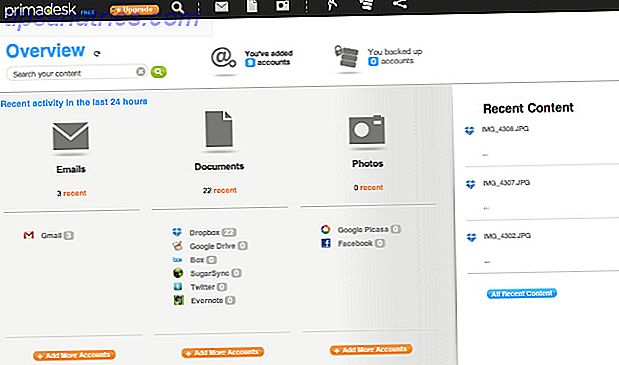
![Is er nog iets over voor Facebook-alternatieven? [Mening]](https://www.tipsandtrics.com/img/internet/445/is-there-anything-left.jpg)
![De voor- en nadelen van het hebben van uw ouders en andere familie als Facebook-vrienden [mening]](https://www.tipsandtrics.com/img/internet/531/pros-cons-having-your-parents-other-family.jpg)